Annonse
 Vi har overdådig oppmerksomhet på VirtualBox Slik bruker du VirtualBox: BrukerhåndbokMed VirtualBox kan du enkelt installere og teste flere operativsystemer. Vi viser deg hvordan du konfigurerer Windows 10 og Ubuntu Linux som en virtuell maskin. Les mer her på MakeUseOf, og med god grunn. Imidlertid er VirtualBox ikke det eneste alternativet for å lage og bruke gratis virtuelle maskiner. VMware Player, VMwares gratis produkt, er like bra som VirtualBox for mange brukere. Du kan til og med foretrekke det fremfor VirtualBox.
Vi har overdådig oppmerksomhet på VirtualBox Slik bruker du VirtualBox: BrukerhåndbokMed VirtualBox kan du enkelt installere og teste flere operativsystemer. Vi viser deg hvordan du konfigurerer Windows 10 og Ubuntu Linux som en virtuell maskin. Les mer her på MakeUseOf, og med god grunn. Imidlertid er VirtualBox ikke det eneste alternativet for å lage og bruke gratis virtuelle maskiner. VMware Player, VMwares gratis produkt, er like bra som VirtualBox for mange brukere. Du kan til og med foretrekke det fremfor VirtualBox.
Hvis du ikke er sikker på hva en virtuell maskin er, må du lese Hva er en virtuell maskin? Hva er en virtuell maskin? Alt du trenger å viteVirtuelle maskiner lar deg kjøre andre operativsystemer på din nåværende datamaskin. Her er hva du bør vite om dem. Les mer . Vi har også dekket en liste over kreative bruksområder for virtuelle maskiner 5 Kreative bruksområder for en virtuell boks som du sannsynligvis aldri har vurdertPrøv Android, Windows 8, hvilken som helst live-CD og mer på datamaskinen din uten å rote opp bootloader (eller enda verre.) Med VirtualBox er det enkelt, hvis du tenker kreativt. VirtualBox gir deg en enkel måte å ...
Les mer . Du kan til og med gjør din nåværende PC til en virtuell maskin Gjør din gamle misjonskritiske PC til en VM før den dørHvis du har en eldre PC som kjører viktig programvare, er en av de beste måtene å gi den programvaren en ny leve av livet ved å grøfte maskinvaren helt - du kan konvertere den eksisterende ... Les mer så du får tilgang til det også etter at det dør.Spiller vs. arbeidsstasjon
VMware Player kjører på Windows og Linux. Det er ingen VMware Player for Mac OS X - VMware foretrekker at folk bruker det betalte Mac-virtualiseringsprogrammet, VMware Fusion. (Hvis du er Mac-bruker, kan du selvfølgelig alltid bruke VirtualBox gratis i stedet.)
Player var opprinnelig ment som et barebones-produkt for hjemmebrukere. Mens den første versjonen ikke engang lot deg lage dine egne virtuelle maskiner, har VMware Player vokst flere funksjoner over tid. Det inkluderer nå muligheten til å lage virtuelle maskiner, installere gjestestyringssystemer og administrere virtuelle maskiner. Du kan endre maskinvaren til de virtuelle maskinene, selv om den betalte VMware Workstation tilbyr flere innstillinger. Hvis du foretrekker å ikke gjøre det skitne arbeidet selv, kan du gjøre det last ned "virtuelle apparater" Hvordan prøve ut Wordpress, Joomla og mer raskt og gratis i en virtuell maskin med BitnamiVi har snakket om å sette opp en lokal server før, men prosessen er fortsatt ganske komplisert og det er mange påfunn og inkompatibiliteter hvis du prøver å kjøre det på Windows, noe som fører til ingenting men... Les mer - forhåndsopprettede virtuelle maskiner du finner på nettet.
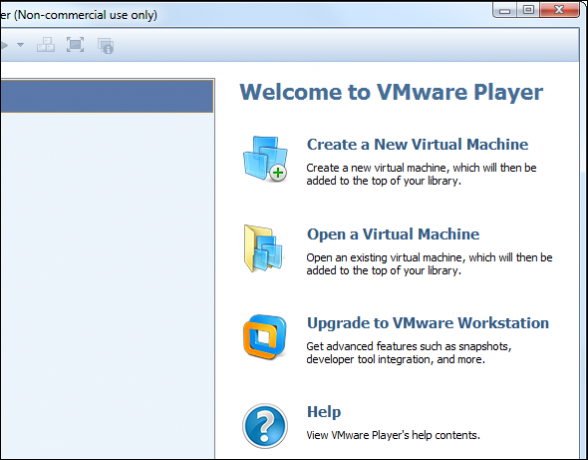
Player inkluderer også muligheten til å dra og slippe filer til og fra de virtuelle maskinene for enkelt å dele dem, aktivere 3D-akselerasjon, bruk "Unity mode" for å lage vinduer fra en virtuell maskin til en del av skrivebordet til vertsoperativsystemet VirtualBoxs Seamless Mode: Kombiner to operativsystemer til ett skrivebord Les mer , og gjør det meste av det andre den gjennomsnittlige hjemmebrukeren ønsker å gjøre med virtuelle maskiner.
Så hva er fangsten? VMware Player kan bare brukes til ikke-kommersielle formål. Det mangler også muligheten til å lage “stillbilder” og “kloner” på en virtuell maskin. Noen av de mer avanserte maskinvareinnstillingene er heller ikke tilgjengelige. Imidlertid, hvis du er en hjemmebruker som aldri bruker disse funksjonene i VirtualBox, kan det være lurt å prøve spilleren.
Hvorfor VMware Player?
Tatt i betraktning VirtualBox har flere funksjoner på papir, hvorfor skulle noen ønske å bruke VMware Player? Det er anekdotisk, men jeg har funnet VMware Player å være enklere å bruke, mer kompatibel og mindre buggy tidligere. Jeg har også funnet funksjoner som dra-og-slipp-filoverføringer og tilkobling av USB-enheter enklere å sette opp i VMware. Grensesnittet er litt renere enn VirtualBox - selv om det gir noen få mindre funksjoner.
VMware Player har også noen fine funksjoner som VirtualBox ikke har. Enkel installasjon sparer tid ved automatisk å utføre en uovervåket installasjon når du begynner å installere et anerkjent operativsystem. For eksempel hvis du installerer Windows 7 Windows 7: Ultimate GuideHvis du er redd for å oppgradere fra Vista eller XP fordi du føler at det er helt annerledes enn det du er vant til, bør du lese denne nye guiden. Les mer i en virtuell maskin vil VMware stille deg noen spørsmål i starten av installasjonen og deretter fullføre installasjonen på egen hånd, og automatisk svare på spørsmålene når det passer.
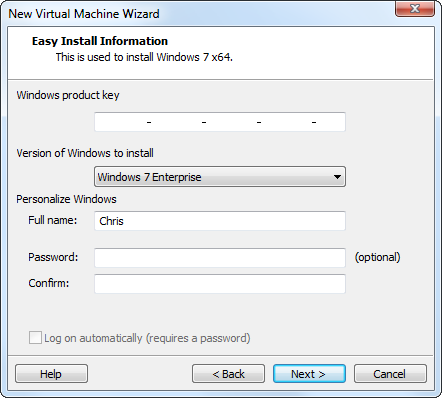
Hvis du er fornøyd med VirtualBox, er det bra - men hvis du får problemer, kan det være lurt å prøve VMware Player i stedet. Vi har ikke sett noen harde mål som sammenligner de to. Det er mulig at den som er raskere, mer stabil og bedre rundt, avhenger av maskinvaren og operativsystemene du bruker.
Bruker VMware Player
Å bruke VMware Player er enkelt. Klikk på koblingen Opprett en virtuell maskin i applikasjonen, og du blir bedt om å installere en plate en ISO-fil Hva er ISO-filer og hvordan du kan lage, bruke og brenne dem gratis i Windows 7ISO-filer kan opprettes fra hvilken som helst CD eller DVD du har liggende. De kalles "platebilder" fordi de er et nøyaktig bilde av en plate. En ISO-fil inneholder en nøyaktig representasjon av ... Les mer . Hvis VMware Player gjenkjenner platen og kjenner operativsystemet du installerer, vil den bruke Easy Install for å raskt installere operativsystemet. Skriv inn informasjonen, og når du er kommet i gang, Alt + Tab Få mer ut av bytte av Windows 7 ALT + TAB-app: triks du ikke visste omAlt + Tab er mer enn bare å trykke Alt + Tab for å veksle mellom vinduer. Det finnes en rekke skjulte tastatursnarveier som gjør Alt + Tab-veksleren raskere og enklere å bruke. Det er også måter å ... Les mer vekk fra VMware Player eller la datamaskinen ligge en stund - VMware Player vil håndtere installasjonen på egen hånd. Hvis Easy Install ikke støttes, kan du installere operativsystemet normalt.
Før installasjonen starter, kan du tilpasse den virtuelle maskinvaren som VMware Player bruker. VMware Player vil imidlertid prøve å velge de beste innstillingene på egen hånd, slik at du sannsynligvis kan la standardinnstillingene være i fred.

Operativsystemene du har installert, vises på listen i hovedvinduet til VMware Player. Du kan dobbeltklikke på en virtuell maskin for å starte den, som du gjør med andre virtuelle maskinprogrammer. Du kan også endre maskinvareinnstillingene for den virtuelle maskinen, selv om mange innstillinger bare kan endres mens den virtuelle maskinen er fullstendig slått av.
VMware Player har et ganske enkelt grensesnitt - du kan bruke alternativene på verktøylinjen for å aktivere fullskjermmodus, aktivere Unity-modus (hvor vinduet til en virtuell maskin vises direkte på skrivebordet ditt), koble til og koble fra USB-enheter fra den virtuelle maskinen, og mer.

VMware Player og VirtualBox er begge oppført på vår Beste Windows-programvareside Den beste PC-programvaren for din Windows-datamaskinVil du ha den beste PC-programvaren for din Windows-datamaskin? Vår massive liste samler de beste og sikreste programmene for alle behov. Les mer , hvor vi samler de beste applikasjonene vi finner for Windows. Ta en titt!
Hvilket virtuelt maskinprogram foretrekker du? Bruker du VMware Player, VirtualBox eller noe annet? Legg igjen en kommentar for å dele favoritten din og hva som gjør den best.
Chris Hoffman er en teknisk blogger og teknologisk rusavhengig som bor i Eugene, Oregon.


